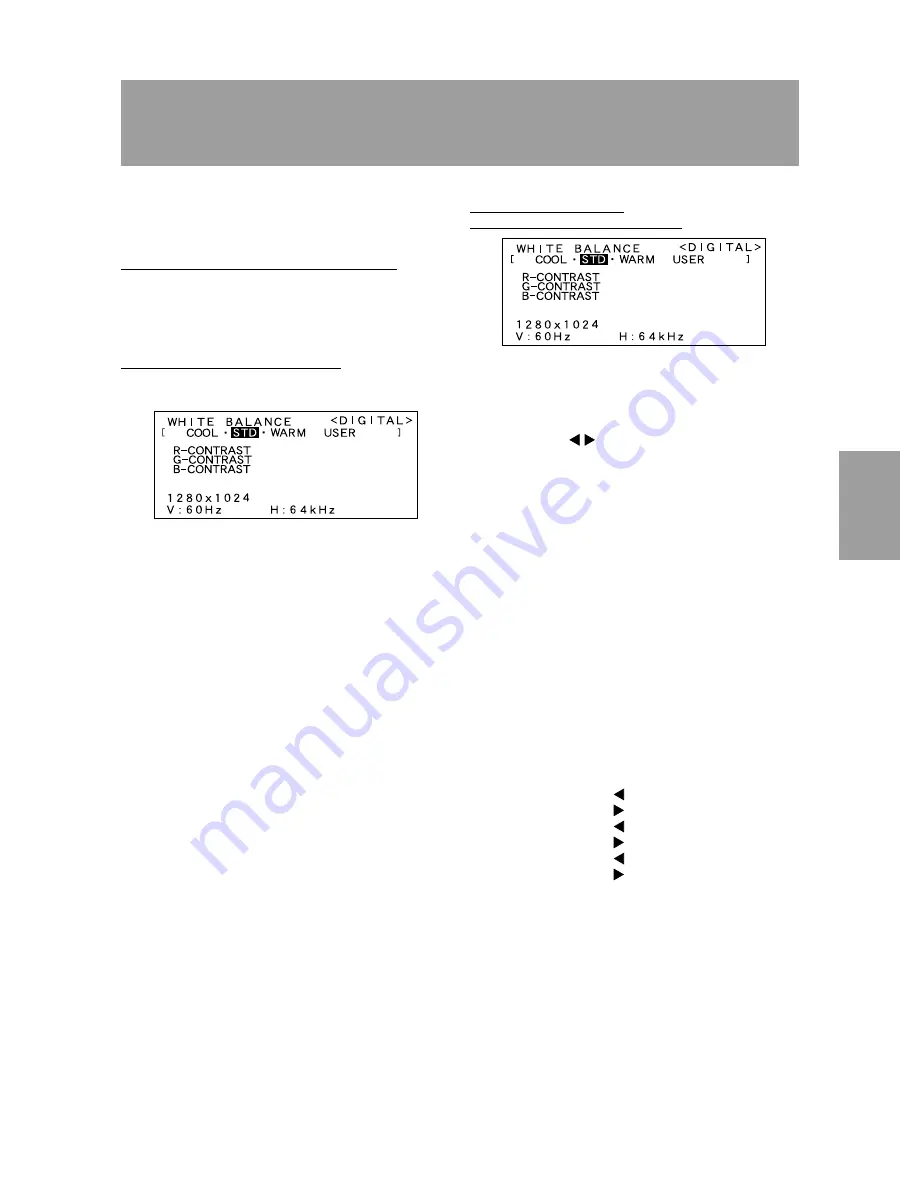
103
GB
D
F
E
Italiano
Le regolazioni si possono fare mediante il menu On
Screen Display (OSD) fornito.
On Screen Display per la regolazione
Visualizzate un'immagine che rende l'intero schermo
molto luminoso.
Se state utilizzando Windows, potete usare il
monoscopio sul Disco delle Utilità accluso. (p. 99)
Come eseguire la regolazione
1. Premete il tasto MENU.
Il menu WHITE BALANCE verrà visualizzato.
A questo punto si possono regolare le opzioni di
menu rilevanti.
Ogni volta che si preme il tasto MENU, viene
selezionato il menu successi. (WHITE BALANCE
→
MODE SELECT
→
Il menu OSD scompare)
Notes:
-
Il menu OSD scompare automaticamente vari
secondi dopo l'ultimo comando.
-
Questa spiegazione si basa sull'uso del
monoscopio (per Windows) per eseguire le
regolazioni.
Menu WHITE BALANCE
(BILANCIAMENTO DEL BIANCO)
Note:
-
Nelle impostazioni diverse da [STD] non tutte le
gradazioni possono essere visualizzate. Per
visualizzare tutte le gradazioni, impostate su
[STD].
-
Usate i tasti per selezionare [COOL], [·],
[STD], [·], [WARM] oppure [USER].
-
Selezionando USER si visualizzano i valori delle
impostazioni per [R-CONTRAST], [G-
CONTRAST] e [B-CONTRAST], allo scopo di
eseguire delle regolazioni fini.
-
Usate il tasto SELECT per selezionare [R-
CONTRAST], [G-CONTRAST] e [B-CONTRAST].
-
Per passare al menu successivo:
Tasto MENU
COOL .... tonalità del colore più tendente al blu
rispetto allo standard
• ......... tonalità del colore leggermente
più tendente al blu rispetto allo
standard
STD ...... Impostazione standard della tonalità di
colore
• ......... Tonalità del colore leggermente più
tendente al rosso rispetto allo standard
WARM .. tonalità di colore più tendente al rosso
rispetto allo standard
USER
R-CONTRAST ....
tasto per blu - verde
tasto per rosso
G-CONTRAST ....
tasto per porpora
tasto per verde
B-CONTRAST ....
tasto per giallo
tasto per blu
Regolazione della visualizzazione sullo schermo
(con collegamento digitale)
Summary of Contents for LL-T1803
Page 30: ...30 ...
Page 58: ...58 ...
Page 86: ...86 ...
Page 114: ...114 ...
Page 142: ...142 ...
Page 143: ...Cover 3 ...
Page 144: ...SHARP CORPORATION Printed in China 624315290002 0LTHG15290002 1 ...
















































